相信身边很多人都是用苹果手机和电脑的,很多人都已经知道安卓手机和Windows电脑怎么录屏了,但是苹果手机和电脑怎么录屏呢?
现在,我将详细教你如何录制屏幕。拿出你的笔记本,记下来吧!
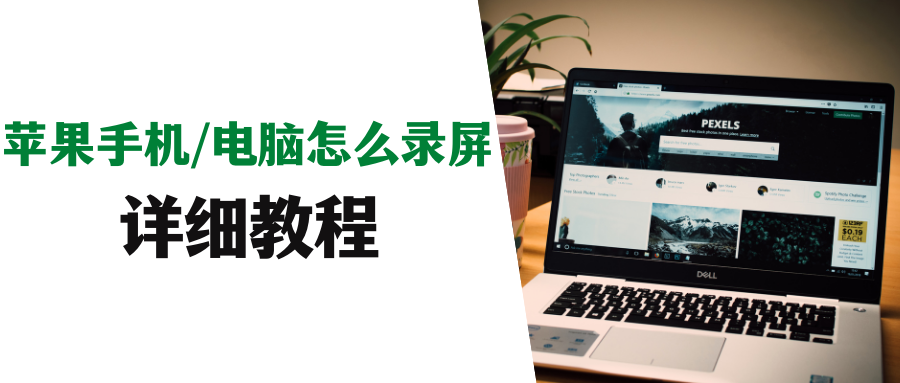
1. 如何在 iPhone 上录制屏幕
我们都知道手机有安卓系统和iOS系统之分,安卓系统手机怎么录屏大家都知道,但是苹果手机怎么录屏呢?具体步骤如下:
步骤1:打开【设置】,下拉找到【控制中心】苹果手机ios10录屏软件,点击进入,在【更多控件】中找到【屏幕录制】,点击左侧绿色“+”将其添加到【包含的控件】。
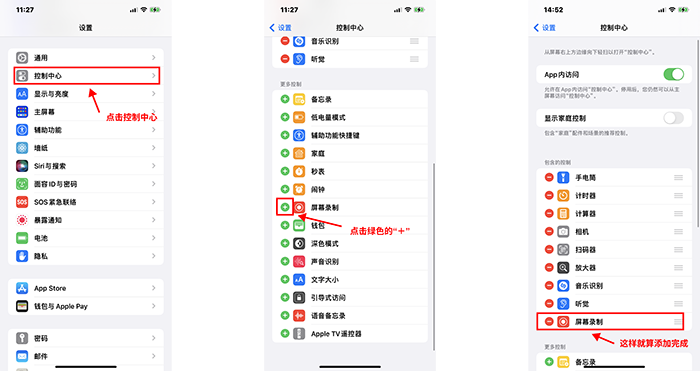
第二步:返回桌面,从屏幕右侧向下滑动,在下拉菜单栏中找到【屏幕录制】苹果手机ios10录屏软件,点击后等待3秒倒计时结束,即可开始录制。
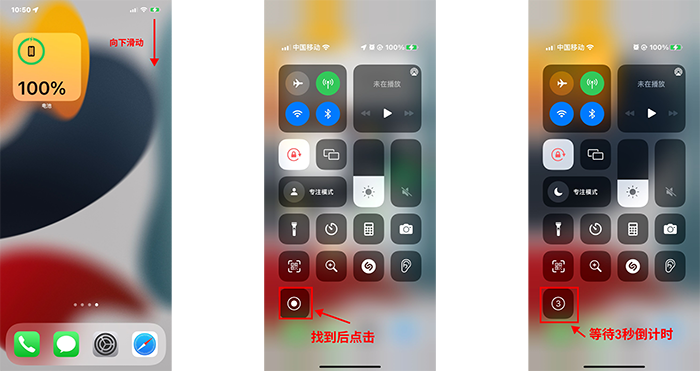
2. 苹果电脑如何录屏
说完了iPhone,接下来就该说说苹果电脑怎么录屏了。录屏的方法有两种,一种是使用苹果电脑自带的录屏软件,一种是使用专业的录屏软件。
方法一:苹果内置录屏软件
步骤1:使用快捷键[shift+command+5]调出苹果内置的屏幕录制软件。
第二步:点击【录制整个屏幕】,然后点击右侧的【录制】按钮,开始录制。
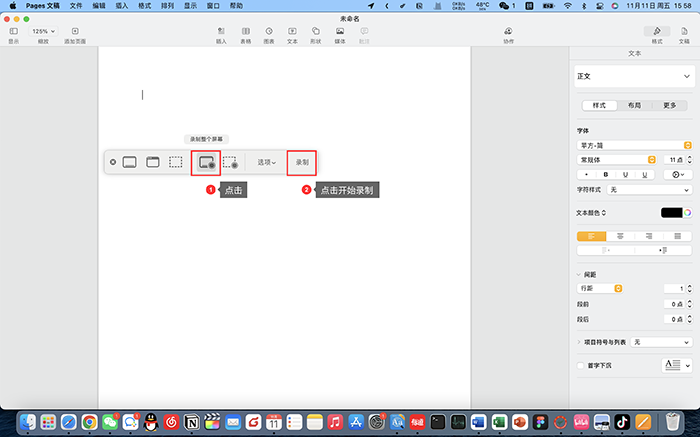
方法二:专业录屏软件
如果你觉得电脑自带的录屏软件不能满足你的录制需求,那么不妨使用专业的录屏软件来录制,这里小编推荐使用DataFrog录屏软件。
DataFrog Screen Recorder是一款专业的屏幕录制软件,免费版可支持不限时长、无水印的高清视频录制,拥有多种屏幕录制模式,可以满足不同场景的录制需求,如录制游戏视频、讲座视频、直播视频等,具体步骤如下:
步骤1:点击最左侧的【视频录制】模式,进入【视频录制】设置界面。(注:这里小编以最常用的【视频录制】作为演示,其他模式的操作步骤和逻辑基本一致)
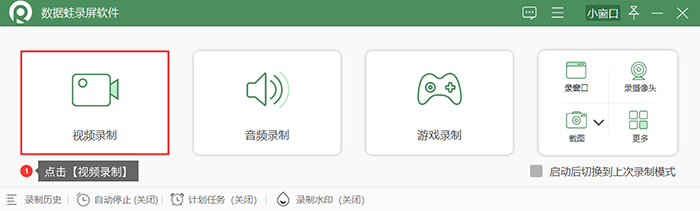
第二步:根据你的录制需求,调整【录制区域】、【摄像头录制】、【扬声器录制】、【麦克风录制】。如果你有更多的录制需求,可以点击上方的“小齿轮”进入详细设置界面。确认后,点击右侧的【REC】按钮,等待3秒倒计时即可开始录制。
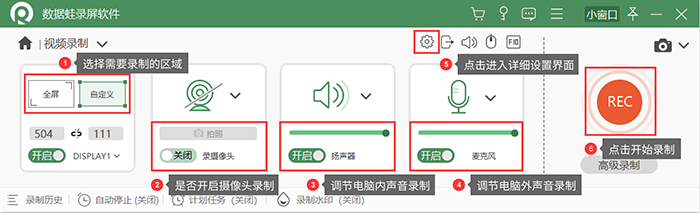
步骤3:录制完成后,在弹出的【预览窗口】中确认录制的视频,如无误,点击右下角的【完成】按钮,即可保存视频。
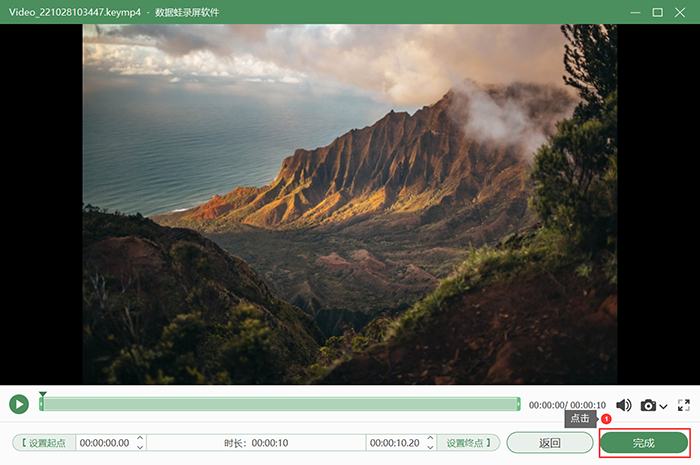
以上就是关于苹果手机和电脑如何录屏的详细教程了,希望能够对大家有所帮助,如果这篇文章还不错的话,可以点个赞哦,如果还有其他疑问可以留言询问小编,小编会及时解答的。

